Microsoft ha confermato l'8 novembre 2018 che l'opzione per impostare associazioni di file personalizzate è stata interrotta per alcuni utenti su Windows 10 versione 1803.
Il problema, segnalato per la prima volta il 5 novembre 2018 da Chris Hoffman su How To Geek, impedisce agli utenti e agli amministratori di selezionare impostazioni predefinite dell'associazione di file personalizzate.
Windows associa tipi di file come .txt, .pdf o .jpg a programmi e apre i file nel programma associato quando un utente fa doppio clic su un file o fa clic con il pulsante destro del mouse su un file e seleziona Apri dal menu di scelta rapida.
Tutte le versioni di Windows utilizzano set di associazioni di file predefinite per compatibilità e usabilità. I documenti di testo vengono aperti nel Blocco note per impostazione predefinita e le immagini nell'applicazione Foto.
Gli utenti possono modificare le associazioni di file in modo che i file vengano aperti nei programmi preferiti. È possibile invece aprire documenti di testo in Notepad ++ o immagini in un visualizzatore di immagini più veloce dell'applicazione Foto.
Windows 10 supporta due opzioni principali per modificare le associazioni di file nel frontend. Le associazioni possono essere modificate in Impostazioni> App> App predefinite o con l'aiuto del menu Apri con> Usa sempre questo menu app quando viene caricato un tipo di file senza associazione.

Gli amministratori e gli utenti che tentano di modificare le associazioni di file in Windows 10 versione 1803 - è stato riscontrato che alcuni utenti lo riscontrano anche in Windows 10 versione 1809 - potrebbero notare che l'associazione modificata non si attacca.
Il programma in cui si desidera modificare l'associazione potrebbe essere elencato da Windows ma selezionandolo ripristina l'impostazione predefinita in modo che nulla venga modificato.
Microsoft ha riconosciuto il problema e lo ha aggiunto all'elenco dei problemi noti di KB4462919 rilasciato il 9 ottobre 2018.
Dopo aver installato questo aggiornamento, alcuni utenti non possono impostare i valori predefiniti del programma Win32 per determinate combinazioni di app e tipi di file utilizzando il comando Apri con ... o Impostazioni> App> App predefinite.
In alcuni casi, Microsoft Notepad o altri programmi Win32 non possono essere impostati come predefiniti.
La società nota che i successivi tentativi di modificare le associazioni di file potrebbero funzionare e che sta lavorando a una soluzione per il problema che spera sarà disponibile alla fine di novembre 2018.
È stato creato uno script PowerShell per risolvere il problema. Puoi controllare lo script qui (tramite Woody).
Lo script apporta modifiche in blocco alle associazioni di file nel registro di Windows. Si consiglia vivamente di eseguire il backup del Registro di sistema, creare un punto di Ripristino configurazione di sistema o eseguire il backup dell'intero sistema prima di eseguirlo su macchine interessate dal problema.
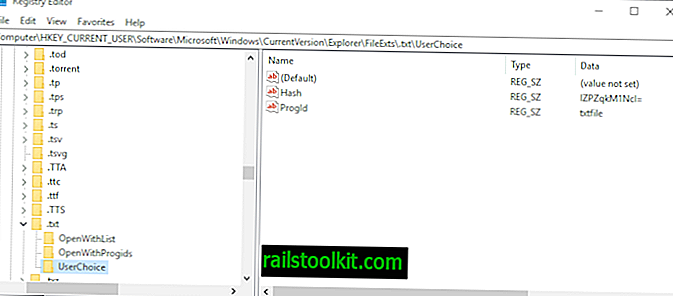
Lo script rimuove tutti gli elementi in HKEY_CURRENT_USER \ Software \ Microsoft \ Windows \ CurrentVersion \ Explorer \ FileExts \ .xxx \ UserChoice per le estensioni di file e crea valori nelle chiavi OpenWithProgids e OpenWithList per correggerlo.
Ecco una breve guida sull'uso dello script se non hai mai usato PowerShell o non hai mai lavorato con script prima:
- Copia l'intero script dal sito Web collegato.
- Incolla il contenuto in un nuovo documento di testo semplice.
- Salvare il documento come files.ps1.
- Apri un prompt di PowerShell elevato (Apri Start, digita powershell, fai clic con il pulsante destro del mouse sul risultato e seleziona Esegui come amministratore).
- Passare alla cartella in cui si trova lo script PowerShell, ad esempio cd c: \ users \ Martin \ download \
- Utilizzare. \ Files.ps1 per eseguire lo script.
Suggerimento : è possibile eseguire lo script da un prompt dei comandi con privilegi elevati utilizzando Powershell.exe -File C: \ users \ Martin \ Downloads \ files.ps
Le opzioni di ripristino sono disponibili in Impostazioni> App.
Non correlato ma ancora sconcertante: perché non c'è ricerca nella pagina "Scegli app predefinite per tipo di file"?
Ora tu : riscontri subito il problema sul tuo sistema?














